笔记本win7校正显示屏颜色的方法。笔记本win7怎样校正显示屏颜色?
发布时间:2017-07-04 14:06:56 浏览数:
今天给大家带来笔记本win7校正显示屏颜色的方法。笔记本win7怎样校正显示屏颜色?,让您轻松解决问题。
笔记本win7纯净版系统中如何校正显示屏颜色 显示屏是笔记本电脑其中的一个重要组成部件,色彩的好坏直接影响我们的视觉感,所以很多用户都喜欢用第三方软件对显示屏颜色进行校准。其实笔记本win7纯净版系统里面就再带有该工具,我们无需使用第三方软件。具体的操作方法如下:
1.右键笔记本win7纯净版系统下的桌面,接着大家在系统弹出的右键菜单里面选择其中的屏幕分辨率选项。
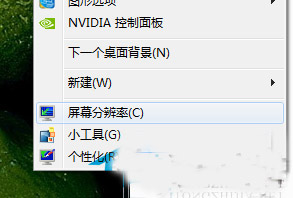
2.在系统弹出的窗口下方,大家找到“放大或缩小文本和其他项目”选项,并且使用鼠标点击此选项。

3.接着系统出现如下窗口,大家在左侧栏目里面使用鼠标点击校准颜色选项。

4.笔记本win7纯净版系统内置的颜色校准程序弹出,首先我们可以看到的是颜色校准程序的欢迎界面,大家直接点击下方的下一步按钮。
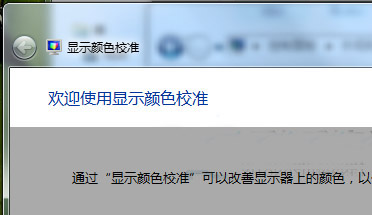
5.有一些选项是需要大家使用自己的视力观察鉴别的,比如下图伽马调整设置。
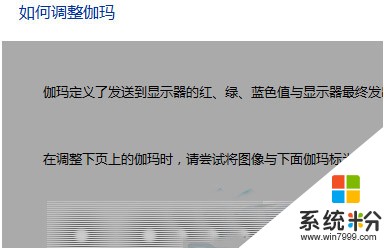
6.当然也有一些选项必须笔记本win7纯净版系统用户自己手动调整,比如下图的伽马校准。

如果用户觉得显示器看起来仍然不够舒服,比如亮度太亮或者颜色太淡等问题的话,我们都可以使用笔记本win7纯净版自带的显示器颜色校准功能来调整,调到用户认为最佳的状态后,不管用户是看照片、欣赏视频或者打游戏,都可以有更好的视觉体验。
以上就是笔记本win7校正显示屏颜色的方法。笔记本win7怎样校正显示屏颜色?教程,希望本文中能帮您解决问题。